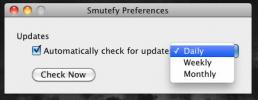12 شيء خارج الصندوق يمكن لأجهزة Mac أن تفعل ذلك لا تستطيع أجهزة الكمبيوتر
قبل أن نبدأ ، إخلاء المسؤولية. على الرغم من أنني أكتب في الغالب حول أجهزة Mac وأن عنوان هذه المشاركة معادٍ بطبيعته ، يُرجى العلم بأن المحتوى تم إنشاؤه بدقة للمقارنة. نحن لا نعيش في وهم مضحكة حول موضوع أجهزة Mac مقابل أجهزة الكمبيوتر الشخصية. نحن نعلم جيدًا أنه لا يهم ما نحاول، لا تعمل أجهزة Mac على أجهزة الكمبيوتر عندما يتعلق الأمر بالألعاب. نحن نعلم أيضًا أنه حتى بعد انخفاض المبيعات ، لا تزال أجهزة الكمبيوتر تستحوذ على حوالي 90٪ من سوق الحوسبة. لا شيء من هذه المعلومات غريب عنا. مع أخذ ذلك في الاعتبار ، نقترب من موضوع الأشياء التي يمكن أن تقوم بها أجهزة Mac ولا يمكن لأجهزة الكمبيوتر فعلها، بموضوعية وبدون استياء.
لوحة اللمس MultiGesture / Magic Mouse
تتجاوز الإيماءات على جهاز Mac التكبير والتدوير. يمكنك تكوين جهاز Mac الخاص بك ، دون أي تطبيقات خارجية ، للقيام بأي شيء باستخدام اللمس المتعدد إيماءات ، مثل التمرير بإصبعين لتصفح علامات التبويب ، و 3 أصابع السحب لتحديد النص ، و 4 أصابع الإصبع لتشغيل Launchpad ، إلخ كل ذلك لتكون قادرة على التنقل بشكل أفضل على جهاز Mac الخاص بك. إنه بديهي للغاية لدرجة أن الإشارة بالماوس تبدو قديمة. وينطبق الشيء نفسه على الماوس السحري ، فهو يشبه وجود لوحة تعقب أعلى الماوس ، أيضًا مع دعم الإيماءة. هناك حلول مبنية على الإيماءات لأجهزة الكمبيوتر ولكنها ليست قريبة من أي مكان.


لقطات شاشة عالية الدقة
مع أجهزة الكمبيوتر ، هناك العديد من الخيارات لجمع لقطات الشاشة ، يمكنك حفظها مباشرة في ملف ، يمكنك نسخها إلى الحافظة لاستخدامها مع برنامج تحرير الصور ، إلخ. يوفر لك Mac كل هذه المشاكل ويمنحك قائمة بالخيارات حول كيفية التقاط لقطة الشاشة دون الاعتماد على تطبيقات أخرى لإدارة الجودة. النتيجة النهائية لقطعة الشاشة هي صورة واضحة ونقية للغاية ، انقر على الصورة أدناه وشاهد بنفسك.

عرض شبكية العين
إدارة Retina Display على جهاز Mac معقدة للغاية ، ولا تشعر باستخدام شاشة Retina بالطريقة التي تم بها قياس كل شيء. حتى التطبيقات التي ليست جاهزة لعرض شبكية العين تميل إلى الاندماج بسلاسة في هذه البيئة (مع الاسم المستعار في محرف ، ولكن هذا متوقع). مع Windows ، في دقة أعلى ، يتم ترقية كل شيء ببساطة ، ولكن هذا لا يؤثر على سلوك التطبيق ، مما يؤدي إلى حروف ومشاهدات غير متناسبة. هذا ليس ملحوظًا على نظام التشغيل Mac ، يجب عليك تثبيت Windows على MBPr لمعرفة الفرق الفعلي.
معاينة ملفات PSD
لعرض ملفات .psd (مستند فوتوشوب) على جهاز كمبيوتر ، يحتاج المرء إلى تثبيت حزمة برامج من نوع ما. ومع ذلك ، على جهاز Mac ، ما عليك سوى الضغط على مفتاح المسافة في ملف .psd وسترى معاينة للمحتوى ، ولا يلزم التثبيت.
استخراج أرشيف 7zip
مرة أخرى ، تمامًا كما هو الحال مع ملفات .psd ، تتطلب أجهزة الكمبيوتر حلولًا من جهات خارجية للتفاعل مع ملفات 7zip ، وهذا القيد غير موجود على جهاز Mac ، يمكنك ببساطة استخراج ملف 7zip من الصندوق.
مشاركة الملفات مباشرة
إذا قمت بالنقر بزر الماوس الأيمن / ctrl + النقر فوق مستندات معينة على جهاز Mac ، فإنه يمنحك خيار مشاركتها عبر Facebook أو Twitter أو LinkedIn أو أي الخدمات الأخرى التي قمت بالمزامنة معها ، بما في ذلك البريد الإلكتروني و flickr و iMessages ، مما يوفر عليك عناء الاضطرار إلى تحديد مكان المحتوى من وسائل التواصل الاجتماعي تطبيقات.
تسجيل A Screencast
إذا قمت بتشغيل مشغل Quicktime الافتراضي ، وفتحت علامة التبويب "ملف" في شريط القائمة واختر "تسجيل شاشة جديد" سوف تكون قادرًا على تسجيل لقطة شاشة مباشرة من جهاز الكمبيوتر كاملة بصوت مرتفع ، ولا توجد حلول طرف ثالث بحاجة.

تبقيك آمنا
نظرًا لأن Mac OS X هو إصدار UNIX ، فهناك عدد أقل من الثغرات الأمنية ، حيث يعمل التشغيل التلقائي على تشغيل كل حزمة كصورة منفصلة ولا يمكن تثبيت أي شيء حتى تقوم بذلك شخصيًا. هذا ، إلى جانب حقيقة سابقة هي أن أجهزة Mac تشترك في نسبة صغيرة من حصة السوق ، لا يوجد العديد من عمليات الاستغلال التي يمكن أن تضر بجهاز Mac الخاص بك. الأمر الذي يقودنا إلى شيء آخر يمكنه القيام به ...
إنشاء مجلدات مشفرة على جهاز Mac
يمكنك في الواقع تحويل أي مجلد ترغب في تأمينه إلى .dmg محمي بكلمة مرور ، والذي يمكن لحامل كلمة المرور فقط تشغيله. افتح أداة القرص - ملف (شريط القائمة)> جديد> صورة قرص فارغة. تعيين حجم واسم وموقع. حدد نوع التشفير (إما خالص) ، واترك الخيارات الأخرى كما هي ، وانقر فوق إنشاء ولديك مجلد آمن بنفسك.

النظام البيئي الموحد
تعمل Apple من أجل نظام بيئي موحد بين جميع الأجهزة ، بحيث يمكن أن تصبح جميع أجهزة Apple المحمولة والحوسبة في نهاية المطاف امتدادًا لبعضها البعض. في ضوء ذلك ، تعمل أجهزة iOS بسلاسة مع أجهزة Mac ، يمكنك إجراء مكالمات Facetime لأجهزة iOS الخاصة بك ، يمكنك AirDrop الملفات مباشرة إلى المستلمين الممكَّنين (سحب وإفلات الملفات عبر WiFi) وحتى تلقي iMessage مباشرة إلى سطح المكتب. كل ما سبق ممكن على جهاز الكمبيوتر ، ولكنه يتطلب الكثير من حلول الطرف الثالث لسد الفجوات.
إنشاء ملفات PDF على الفور على جهاز Mac
افتح الملف المقصود أو موقع الويب ، واضغط على ⌘ + P. تغيير "الوجهة" من طابعتك الافتراضية إلى "Save as PDF". سيحفظ هذا جلستك في ملف PDF واحد. إذا قمت بحفظ عملك في ملف PDF ولكنك تريد الاحتفاظ بتحديد الخط ، يمكنك فتحه ملف PDF في جهاز Mac الخاص بك والضغط على حفظ ، سيتم تضمين الخطوط في الملف ، مما يحررك من التصميم اهتمامات.

استرداد الإصدارات القديمة من ملف
بغض النظر عن الأداة التي استخدمتها لإنشاء ملف ، إذا كان يمكنك عرضه في تطبيق TexEdit أو معاينة يمكنك الرجوع إلى إصدار أقدم منه: ملف> العودة إلى> تصفح جميع الإصدارات وسترى شاشة كونية في الإصدارات السابقة من عملك يظهر. يمكنك استعادة ملفك إلى الحالة التي تريدها ذات مرة. سهل هكذا.

كل ما سبق مقترنًا بجوانب فريدة من أجهزة Mac التي تناولناها في الماضي مثل AppNap, البحث المسلط الضوء عليه وقوي أوامر المحطة الطرفية، كل ذلك دون الحاجة إلى تطبيقات الطرف الثالث ، يوضح لنا مدى مرونة وقوة نظام التشغيل Mac OS X. إذا سمحنا بذلك تطبيقات الطرف الثالث، يمكننا إحداث ثورة في نظام التشغيل بالكامل. والأكثر من ذلك هو أن أحدث نظام تشغيل OS X ، مافريكس، كانت مجانية تمامًا. بالتأكيد هناك سلبيات لامتلاك جهاز Mac أيضًا ، ولكن هذا موضوع ليوم آخر. ترى أي شيء فاتنا؟ يرجى مشاركة حبك والكراهية والخلافات المحترمة في التعليقات أدناه.
بحث
المشاركات الاخيرة
كيفية الوصول بسهولة واستخدام مشاركة الشاشة في نظام التشغيل Mac OS X
يحتوي Mac ، مثل Windows ، على أداة سطح مكتب بعيد مدمجة. كما أن لديه...
منع إعلانات Spotify مع مانع إعلانات Spotify Smutefy
Spotify هي خدمة موسيقى شائعة حيث يمكنك الاستماع إلى الموسيقى مجانًا...
Zipeg: مستخرج الأرشيف لنظام التشغيل Mac
كونك أحد مستخدمي Mac ، يجب أن تكون قد استمتعت بوظيفتها القوية في تخ...